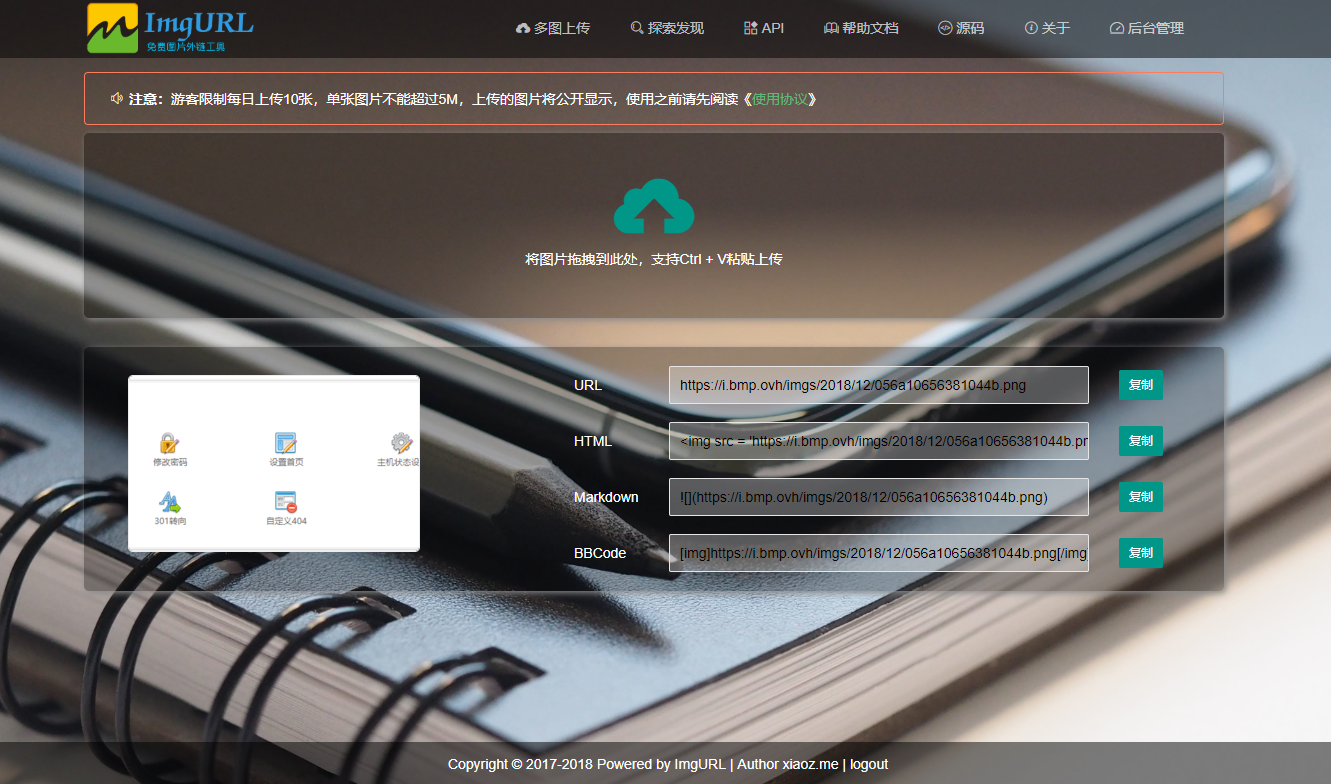幕布是什么 ?
没有了解幕布之前,我对很多东西都处于混沌状态,自从有了幕布,轻松管理了我的大脑,可以说我已经把幕布当做我的第二大脑了。
幕布是大纲式的写作类工具,用更高效的方式和更清晰的结构来记录笔记、管理任务、制定计划等,同时支持一键生成思维导图。
幕布怎么使用 ?
基础操作
关于小圆点。
我们先来看看他的界面,幕布最突出的一点,就是他的小黑点,每段文字前面都有一个小圆点,一个圆点为一个主题
鼠标悬停在小圆点上时,会出现富文本编辑的菜单,可以对主题进行更个性的编辑,比如大小颜色还有图片加入以及描述。注意的是,这些功能需要高级版的,怎么获得高级版下面会提到。
鼠标悬浮在主题上时,小圆点前面会出现展开/收起的图标,点击即可展开/收起,快捷键「Alt + . 」
幕布的两种小标签。
幕布提供了#和@两种标签,前者可以添加标注,方便自己和他人日后查看,后者可以@其他人,和其他人协同。在@后面接人,#后面接事件,幕布非常便于分享,对于协同工作也是一个很好的工具。
怎么使用呢?直接输入#或者@开始添加标签,如果是在内容中间,#或者@符号前边要以空格开始,将标签和内容区分。
导出。
全选你要导出的内容你会看到右上角有一些选项出现
有多种形式的导出~任君选择~
选项卡
然后在跟大家介绍一下上面这几个按钮的作用
第一个是查看思维导图。
可以在该视图下保存一键生成的思维导图,还能导出freemind,也就是mm格式,导出之后可以导入到xmind等思维导图软件中进行进一步的编辑,但是这个导出freemind也是需要高级版的。
自动生成的思维导图大概这个样,可以选择时候展开,展开的效果如何大家也是有目共睹的,不展开导出其实挺直观的,但是你真的要做思维导图,还是乖乖的导出mm格式在思维导图软件里面再排版吧
旁边有四个按钮,分别是放大缩小,改变样式以及保存和退出
第二个是演示模式。
当你没有时间做ppt的时候,可以直接打开演示模式进行工作汇报,简洁明了
第三是分享,
分享是幕布一个非常棒的点,除了分享给朋友或者工作伙伴,你还可以把自己做好的文档放到幕布精选,也会得到不错的曝光量哦。
说到幕布精选,这是一个神奇的地方,你可以找到很多优秀的文档,还有一些很方便的模版文档,比如下面这个2018的日历,我们可以用这个日历做自己的计划。
或许你也可以在精选里面找到我哟。有一些朋友通过我在幕布精选的文档上的二维码找到了我,和我一起交流笔记的经验。
当你遇到疑惑,可以点第四个,会有官方的小提示以及快捷键的列表,关于快捷键,下面会进行细讲。
快捷键
很重要的一点是快捷键。
以前我一直有听说幕布,但是总是卸载了又下载,然后又卸载,原因是不懂得怎么使用,直到打开了网页版幕布学习了这些快捷键之后,才明白原来幕布这么好用。
最基本最基本的用法是这三个,基本上掌握了就已经很好用了。Enter 创建新同级别主题;Tab 缩进一级;Shfit+Tab 提升一级
对于样式也不怎么需要记忆,这些就是word上很通用的,ctrl+B就是加粗,ctrl+C,ctrl+V,ctrl+A,ctrl+X,也就是我们所说的复制粘贴全选剪切嘛。
样式的改变除了可以在圆点处修改,alt+R/B/D/G/P/Y 分别对应红色蓝色黑色绿色紫色和黄色,大家会疑问为什么黑色不是black吗,这里用了dark,所以代表字母是D,但不用担心,因为一般都是黑色,所以不怎么需要调。
如何获得高级版
课程笔记
在上课,还有学习网课的时候,可以通过幕布来整理。
文章笔记
看到一个干货推送,不再是看完就忘了,可以整理成笔记。
本文由百家号作者上传并发布,百家号仅提供信息发布平台。文章仅代表作者个人观